

8. März 2019
Heute morgen in meinem Postfach: Eine Susanna Blag schreibt mir – kenne ich nicht. Doch das kommt vor. Leser vielleicht oder auch potenzielle Auftraggeber. Der Betreff allerdings legte eine andere Vermutung nahe. Wie kann ich das sicher rausbekommen, ohne die E-Mail zu öffnen? Bis Outlook 2007 ging das mit Rechtsklick, Eigenschaften, Internetkopfzeilen – oder so ähnlich, jedenfalls recht unkompliziert. Jetzt habe ich einen Workaround gefunden, der anders aber auch unkompliziert ist. Nämlich mit der Funktion Absender sperren.
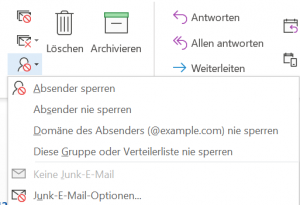
Klickt man das an, kommt ein Warnhinweis, der die korrekte Absenderadresse anzeigt.

Ja, ich weiß, vermutlich kommt von genau dieser Adresse nie wieder was – doch ich weiß, ob mein Verdacht begründet ist oder nicht.
War er es nicht, gehe ich in die „Junk-E-Mail-Optionen und dort auf das Register blockierte Absender und „rehabilitiere“ die Adresse.
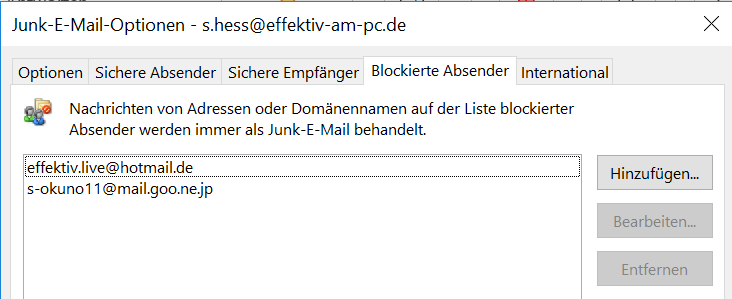
4. Januar 2019
Vielleicht haben Sie es schon mal gesehen: Wenn Sie auf die ALT-Taste drücken, erscheinen in den Menübändern komische Buchstaben und in der Symbolleiste für den Schnellzugriff Zahlen.
Damit können Sie schnell und einfach Aktionen ausführen, wenn Sie nach der ALT-Taste auf die entsprechende Zahl oder den entsprechenden Buchstaben drücken. „D“ würde jetzt also eine neue E-Mail erstellen (ja, STRG+N auch), „R“ öffnet das Menü für neue Elemente.
Besonders praktisch finde ich persönlich die Zahlen in der Schnellzugriffsleiste. Bei mir ist immer auf der Position 5 die Signatur. So kann ich mit ALT 5 (nacheinander, nicht gleichzeitig) meine Signatur auswählen.
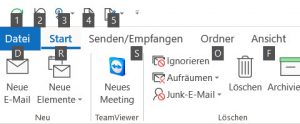
3. Januar 2019
Oft fragen mich die Leute nach Lieblingstastenkürzeln. Ein ganz unbekannter Spitzenreiter in meinem Alltag ist Shift+F3
Was das macht? In Word und in Outlook korrigiert das falsche Groß- und Kleinschreibung. Habe ich z.B. „ihre“ getippt, wo es „Ihre“ sein sollte, kann ich das in Ordnung bringen, indem ich einfach – solange der Cursor noch Kontakt mit dem Wort hat – mit dieser Tastenkombi zwischen 3 Schreibweisen schalten: ihre – Ihre – IHRE. Einfach die Shift-Taste halten und so oft auf F3 drücken, bis es passt.
Probieren Sie es aus, klingt viel komplizierter als es ist.
2. Januar 2019
Soeben habe ich in meinem Postfach nach E-Mails zur ABC AG gesucht. Also nicht nur von dieser Domain, sondern alle E-Mails, in welchen die ABC AG vorkommt. Bei der einfachen Suche bekam ich aber auch alle Korrespondenz mit einer Kundin, die Agnes heißt. Kennen Sie das? Die Lösung ist ziemlich einfach: stellen Sie „ABC AG“ in Gänsefüßchen, um genau diesen Ausdruck zu finden. Jedoch funktioniert das erst seit kurzem. Unter Outlook 2010 wurden – zumindest bei meiner Installation – die Gänsefüßchen ignoriert. Dann hilft nur der doppelte Knoten: Klammern um die Gänsefüßchen („ABC AG“)